Modern Warfare 2 och Warzone 2 kopplas bort från Steam, hur åtgärdar jag det?
Miscellanea / / April 28, 2023
Call of Duty har gett extraordinära spel sedan 2003, men ibland har spelare tuffa tider med fel. Dessa fel är mestadels eftersläpande, högre ping, långa väntan i lobbyn, slumpmässiga krascher, etc. Många Steam-spelare har rapporterat ett fel när de spelar Modern Warfare 2, på grund av vilket spelet kopplar från Steam-servern helt.
Sedan lanseringen har spelare stött på många buggar, fel och ständiga krascher. Eftersom många fel mestadels är relaterade till server- eller anslutningsstatus, så är Steam-felet Disconnected from the Server. Detta fel uppstår oftast på grund av dåliga anslutningar mellan någon av dem. Det finns risk för anslutningsproblem från din sida, men de flesta fall kommer från spelservrarna eller någon tredjepartsapplikation som stör spelet.
Läs också
Bästa grafikinställningarna för Warzone 2 på PlayStation, PC och Xbox
Åtgärda Modern Warfare 2 Dev Error 11642, 292 och 401
Fix: Modern Warfare 2 förlorade anslutningen till värddatorn/servern: Anslutningen tog slut
Fix: Modern Warfare 2 / Warzone 2 visas inte på Battle Net
Fix: Modern Warfare 2 misslyckades med att hämta Crossplay-vänlistan
Fix: COD Warzone 2 Controller fungerar inte eller har inte upptäckts
Fix: MW2-felkod 2901
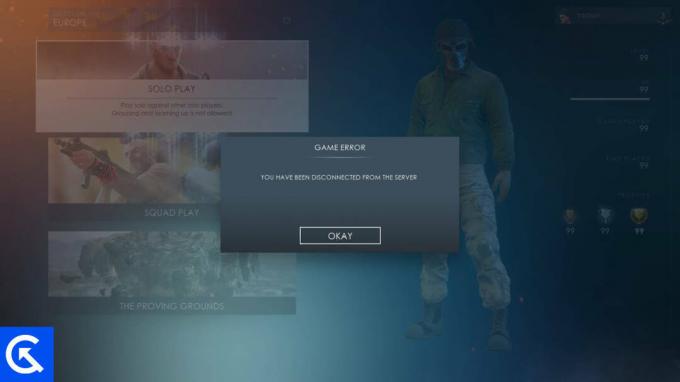
Sidans innehåll
-
Modern Warfare 2 och Warzone 2 kopplas bort från Steam, hur åtgärdar jag det?
- Metod 1: Starta om din dator/konsol
- Metod 2: Använd trådbundna eller LAN-anslutningar
- Metod 3: Rensa Steam-cache
- Metod 4: Återställ Winsock
- Metod 5: Spola din DNS
- Metod 6: Använd Battle.net istället för Steam
- Metod 7: Använd ett VPN
- Metod 8: Verifiera spelfilers integritet
- Slutsats
Modern Warfare 2 och Warzone 2 kopplas bort från Steam, hur åtgärdar jag det?
I den här guiden har vi listat några sätt som har hjälpt många spelare att utrota felet frånkopplad från Steam-servern. Felet orsakas dock av en överbefolkning av spelare i lobbyer och spel i nysläppta titlar. Metoderna kanske inte är en permanent lösning, och fel skulle komma tillbaka när som helst. Men det är alltid bra att prova, så låt oss dyka in i det.
Läs också
Hur man spelar COD Modern Warfare 2 / Warzone 2 på Steam Deck
Warzone 2 hämtar onlineprofil eller datafel, hur åtgärdar jag?
Fix: Modern Warfare 2 tog timeout när du loggade in på en onlineplattform
Annons
Metod 1: Starta om din dator/konsol
Att starta om datorn eller konsolen är det bästa och mest effektiva sättet att lösa fel. Om du startar om enheten rensas tillfälliga cacheminne som kan förhindra att spelet fungerar korrekt. Om metoden ovan inte fungerar för dig bör du prova den här metoden. Stegen är för enkla och är följande:
Annonser
Läs också
Fix: Modern Warfare 2 Din profil loggades ut fel
Alla Warzone 2 DMZ-nyckelplatser och kartor
Fix: Warzone 2 DMZ-läge tar för lång tid att ladda eller starta
- Stäng alla applikationer eller Modern Warfare 2 som körs på din PC/konsol.
- Tryck nu på omstart och låt enheten starta om på egen hand; eventuella avbrott kan orsaka fel på enheten.
- Slutligen, starta Modern Warfare 2.
Metod 2: Använd trådbundna eller LAN-anslutningar
Om din dator har en Ethernet-port och du har en Ethernet-kabel, rekommenderas det att du endast använder en trådbunden anslutning för att spela spelet. Anslut LAN-kabeln direkt till din PC istället för att använda switchar eller Wi-Fi för spel.
Detta kommer att hjälpa till att minska din ping under rusningstid, förhindra slumpmässiga krascher och fel och så småningom förbättra din spelupplevelse.
Metod 3: Rensa Steam-cache
Eftersom Modern Warfare 2 är nysläppt kan felet orsakas av hög servertrafik. Om du startar om Steam-applikationen raderas alla temporära filer som kan skapa problem med spelets funktion. Stegen är som följer:
- Navigera till Ånga Ansökan.
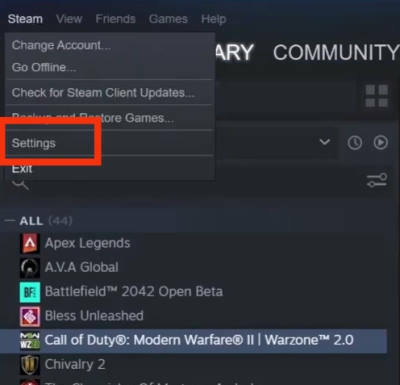
- Navigera till "Ånga” avsnitt i det övre vänstra hörnet. Klicka på "inställningar“

- En liten meny visas på skärmen; klicka nu på "Nedladdningar” på vänster sidofält.
- Klicka sedan på "Rensa nedladdningscache” och tryck på OK.
- Steam-applikationen kommer att starta om och du är igång.
- Slutligen, starta "Modern Warfare 2" spel.
Denna metod har fungerat mestadels för alla spelare vid den här tiden.
Metod 4: Återställ Winsock
Winsock eller även känd som Windows Socket är en viktig tjänst som hjälper din dator att ansluta till internet. På grund av många programvarurelaterade fel kan Winsock-tjänsten sluta fungera och orsaka frånkoppling från Steam-fel. För att återställa Winsock, följ följande kommandon:
- Öppna kommandotolken på din dator och skriv följande kommando.
netsh winsock återställning
- Omstart din dator för att slutföra processen.

- Detta kommer att återställa Windows Socket-tjänsten och förhoppningsvis lösa problemet.
Metod 5: Spola din DNS
DNS står för Domain Name Service, och tolka paket online är ganska viktigt. Men om DNS-tjänsten inte fungerar som den ska måste du utföra ett spolnings-DNS-kommando för att fixa det.
- Öppna kommandotolken på din dator och skriv följande kommando.
ipconfig /flushdns
- Detta kommer att spola och återställa DNS-tjänsterna på ditt nätverk, och förhoppningsvis kommer problemet att åtgärdas.
Metod 6: Använd Battle.net istället för Steam
Det rekommenderas att använda Battle.net istället för Steam om du bara spelar Warzone 2. Många spelare har rapporterat att när de spelar Warzone 2 stöter de på färre fel på Battle.net än på Steam. Stegen är som följer:
- Gå till Battle.net (om Battle.net redan är installerat på din PC, hoppa till steg nummer 5).
- I fältets övre högra hörn klickar du på "Ladda ner Battle.net" knapp.
- När nedladdningen är klar, starta "Battle.net-Setup.exe” installationsfil.
- Ge alla nödvändiga behörigheter och klicka sedan på "Installera" knapp. Starta nu Battle.net.

- Klicka på "Spel” avsnitt i det övre vänstra hörnet.
- Navigera nu till Alla spel >Starta gratis i sidofältet.
- Nu hittar du "Call of Duty: Warzone2.0." Klicka på det.

- Klicka sedan på "Spela gratis”-knappen och vänta på att den ska ladda ner alla nödvändiga spelfiler.
- Slutligen, starta spelet från Battle.net, och du är bra att gå.
Många spelare har sagt att genom att använda denna metod kan de spela Warzone 2 med inga eller få fel.
Metod 7: Använd ett VPN
VPN står för Virtual Private Network, och det kan lösa de flesta internetrelaterade problem. Spelservern du anslutit till kan vara överfull, så du ser problemet med att du är frånkopplad från Steam-servern. Men med en VPN-tjänst kan du ändra ditt ursprungsland för att flytta ditt spel till en annan server, vilket åtgärdar problemet.
Återigen finns det flera gratis och betalda VPN-tjänster tillgängliga på internet. Vi rekommenderar att du kollar vår guide på Bästa VPN för Windows att välja det som passar bäst för dina spelbehov.
Metod 8: Verifiera spelfilers integritet
Att verifiera spelfilernas integritet är en kritisk process för nästan alla spel på Steam. Detta kommer att hjälpa till att utföra en ordentlig genomsökning av dina spel, som så småningom kommer att repareras på Steam och inte längre orsaka "Bortkopplad från servern” fel slumpmässiga kraschar. Du bör prova den här metoden om ovanstående metoder inte fungerar för dig. Stegen är som följer:
- Starta Ånga Ansökan. Navigera till "Spel" sektion.
- Högerklicka på Modern Warzone 2. En liten prompt visas på skärmen; klicka nu på egenskaper.

- Gå till Lokala filer och klicka Verifiera integriteten för spelfiler.
- När processen är klar, starta om spelet och du är redo.
Många spelare har funnit denna metod effektiv från och med nu, eftersom de kunde fixa sina spelfiler.
Läs också
Fix: Modern Warfare 2 vänförfrågan låst
Stängs Warzone 2 ner 2023?
Slutsats
Det finns maximala chanser att dessa metoder kommer att utplåna Disconnected from Steam-felet i modern warfare 2 från och med nu, men metoderna kanske inte fungerar varje gång. Som nämnts måste detta serverproblem fixas av Warzone 2.0-utvecklarna eller Steam, så ge det lite tid tills det stabiliseras för bästa möjliga gameplay, som Call of Duty är känt för.
Läs också
Hur man åtgärdar COD Warzone 2 Whitelist Failure Error
Alla Warzone 2 DMZ-fraktioner och uppdrag förklarade
Fix: Warzone 2-butiken är inte tillgänglig eller fungerar inte


![Hur man installerar lager-ROM på Grand Smile [Flash-fil för fast programvara]](/f/b3e69330b36c669d0504d2e31d8d703c.jpg?width=288&height=384)
